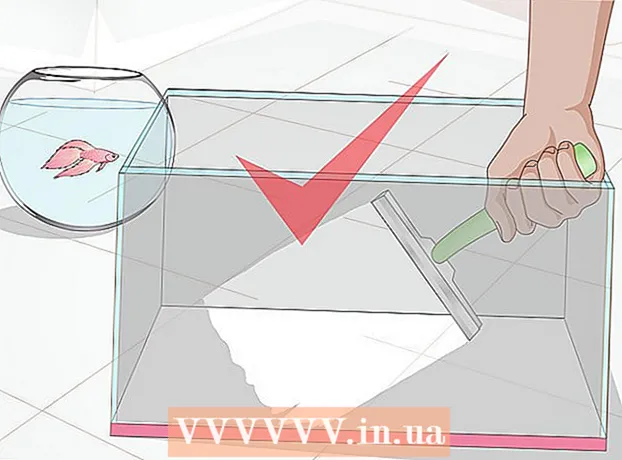Автор:
Clyde Lopez
Дата На Създаване:
24 Юли 2021
Дата На Актуализиране:
23 Юни 2024

Съдържание
Тази статия ще ви покаже как да блокирате опасни уебсайтове на вашия компютър.
Стъпки
Метод 1 от 3: Windows XP
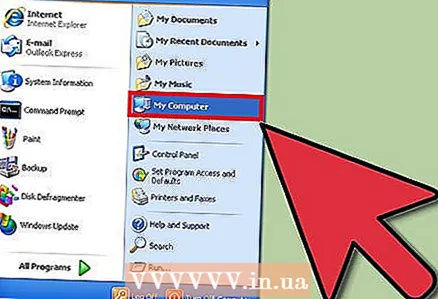 1 Отворете прозореца Моят компютър.
1 Отворете прозореца Моят компютър.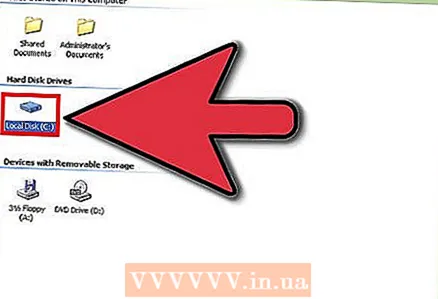 2 Отидете на локално устройство C: (или диска, на който е инсталирана операционната система)
2 Отидете на локално устройство C: (или диска, на който е инсталирана операционната система) 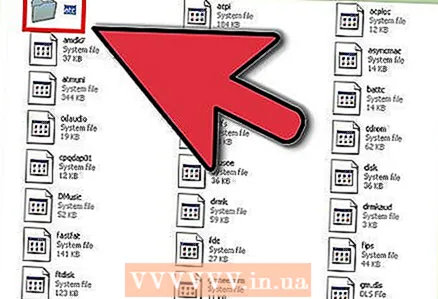 3 Отворете папката Windows / System32 / drivers / etc. В папката etc намерете файла hosts.
3 Отворете папката Windows / System32 / drivers / etc. В папката etc намерете файла hosts. 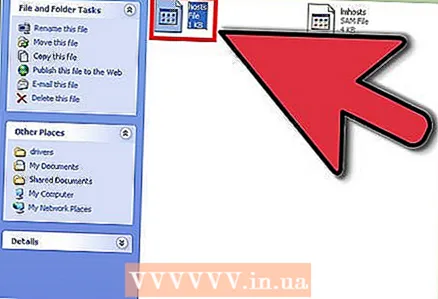 4 Отворете този файл с бележник.
4 Отворете този файл с бележник. 5 В долната част на файла добавете следния ред:
5 В долната част на файла добавете следния ред: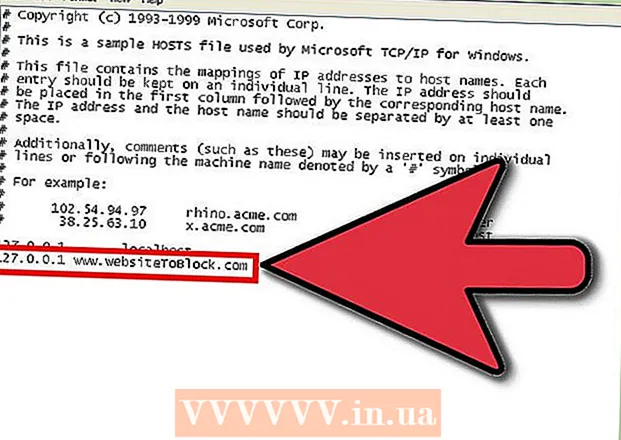 6 127.0.0.1 www.abcd.com
6 127.0.0.1 www.abcd.com - където www.abcd.com е сайтът, който трябва да бъде блокиран.
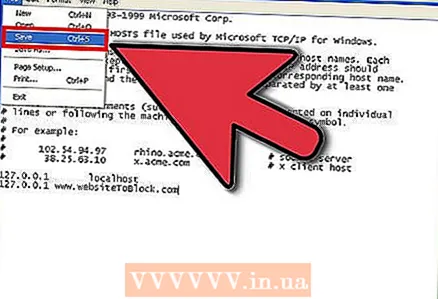 7 Запазете файла.
7 Запазете файла.
Метод 2 от 3: Windows Vista / 7
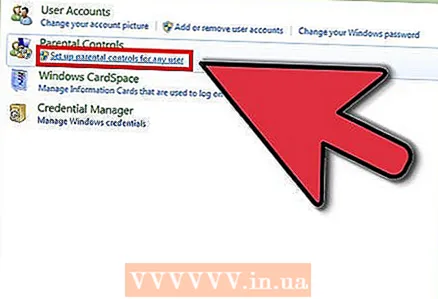 1 Щракнете върху Старт - Контролен панел - Потребителски акаунти - Родителски контрол. Ако бъдете подканени, въведете администраторската парола.
1 Щракнете върху Старт - Контролен панел - Потребителски акаунти - Родителски контрол. Ако бъдете подканени, въведете администраторската парола.  2 Изберете акаунта, за който искате да настроите родителски контрол.
2 Изберете акаунта, за който искате да настроите родителски контрол. 3 В прозореца, който се отваря, поставете отметка „Активиране с помощта на текущите настройки“.
3 В прозореца, който се отваря, поставете отметка „Активиране с помощта на текущите настройки“. 4 Щракнете върху Windows Vista Web Filter.
4 Щракнете върху Windows Vista Web Filter. 5 Щракнете върху Блокиране на някои уебсайтове или съдържание.
5 Щракнете върху Блокиране на някои уебсайтове или съдържание.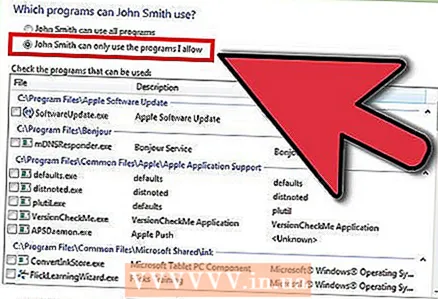 6 Щракнете върху Редактиране на разрешени и отхвърлени уеб сайтове.
6 Щракнете върху Редактиране на разрешени и отхвърлени уеб сайтове.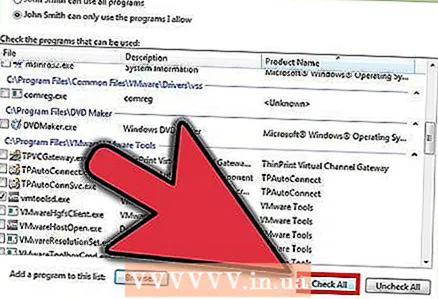 7 В полето „Адрес на уеб сайт“ въведете адреса на сайта, до който искате да разрешите или откажете достъп, и щракнете върху „Разрешаване“ или „Блокиране“.
7 В полето „Адрес на уеб сайт“ въведете адреса на сайта, до който искате да разрешите или откажете достъп, и щракнете върху „Разрешаване“ или „Блокиране“.
Метод 3 от 3: Mac OS X
- 1 Отворете системните предпочитания. В Dock намерете иконата във формата на зъбно колело. Кликнете върху него и отворете системните предпочитания.
- 2 Щракнете върху Родителски контрол. Ако имате няколко акаунта, изберете акаунта, за който искате да настроите родителски контрол. Въведете парола, ако е необходимо.
- 3 Кликнете върху „Активиране на родителския контрол“. Това ще отвори менюто с настройки за родителски контрол за браузъра Safari и други програми.
- 4 Кликнете върху раздела „Съдържание“. След това изберете типа ограничение. Изберете Опитайте да ограничите достъпа до уебсайтове за възрастни автоматично, ако искате Safari автоматично да блокира достъпа до порнографски или други сайтове за възрастни. Ако искате да създадете списък с разрешени сайтове, изберете опцията „Разрешаване на достъп само до тези уебсайтове“. Въведете адресите на сайтовете, които разрешавате да посещавате. Когато приключите с настройките, затворете прозореца Родителски контрол / Системни настройки и настройките ви ще бъдат запазени автоматично. Сега браузърът Safari ще отваря само посочените от вас сайтове.